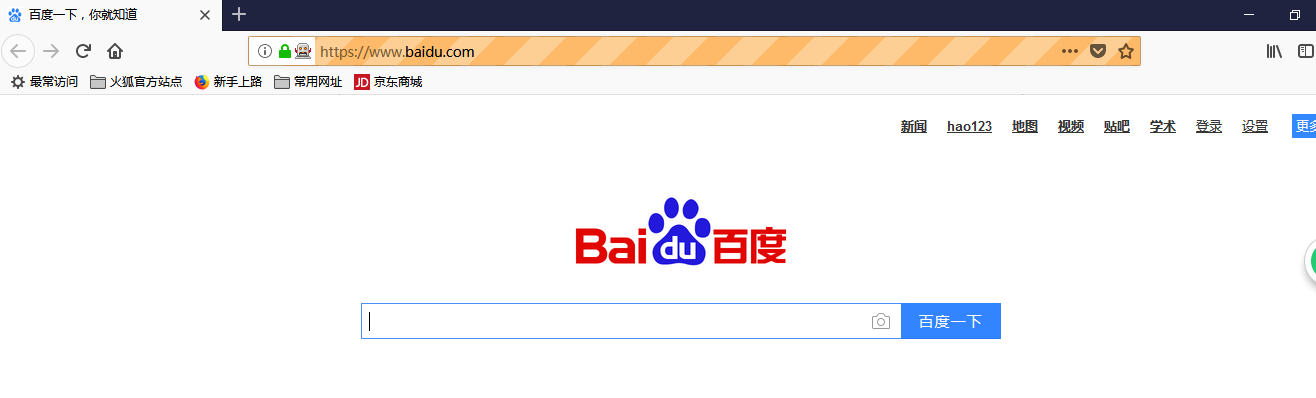一、python安装
Python下载地址:https://www.python.org/downloads/
windows64位的用户建议选择“Windows x86-64 executable installer”这个版本下载,如下图:
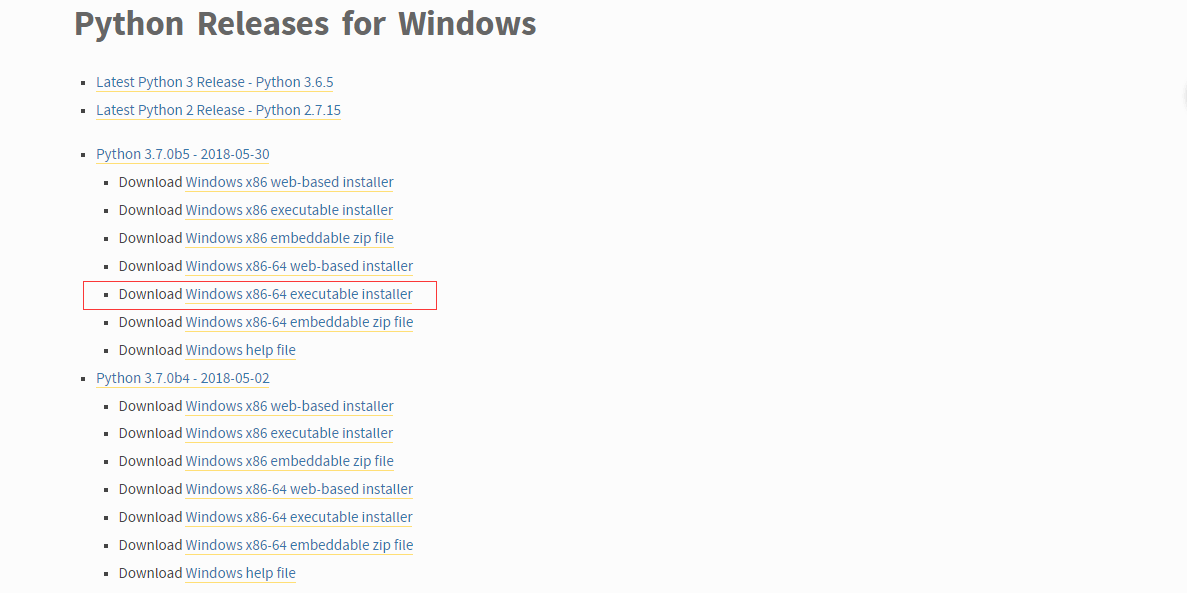
下载完成后得到一个exe文件,可以直接双击安装,安装过程中记得勾选“Add Python 3.5 to PATH”选项,从而把Python目录添加到系统环境变量Path里。安装完成后在开始菜单生成如下目录:
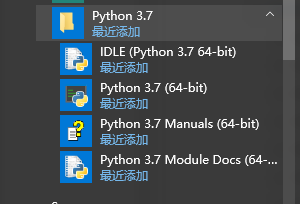
查看python安装路径:
import sys
print(sys.path)

二、自动化用例配置
想用Python开发Web网站、做自动化测试,就需要安装第三方扩展库了
pip是一个安装和管理Python包的工具,安装时Python时就自动安装pip了
在Windows命令行输入“pip”,如果出现pip命令的说明信息,则说明pip可以正常使用。如下图:
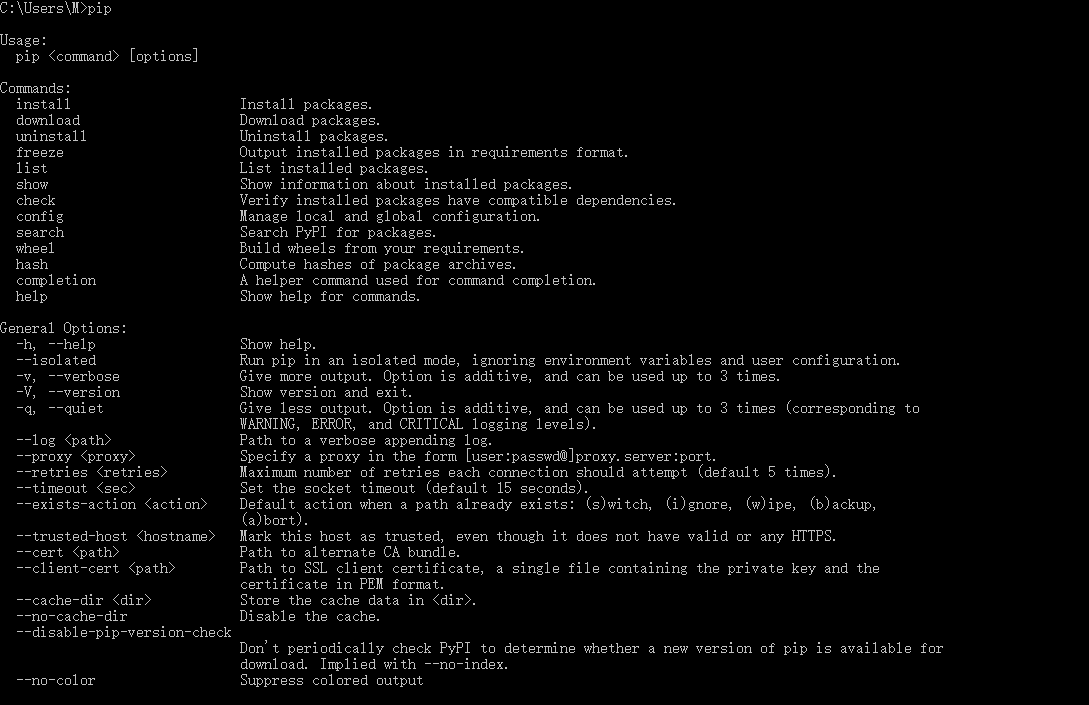
使用pip安装selenium2.33.0的扩展库
执行pip install selenium安装(如果不指定安装库的版本,pip会默认安装最新版本),指定版本安装如下图(卸载库:pip uninstall selenium)

下载安装pycharm
pycharm是python的IDE,下载地址:http://www.jetbrains.com/pycharm/download/#section=windows
建议下载Community版本,是不收费的,如下图
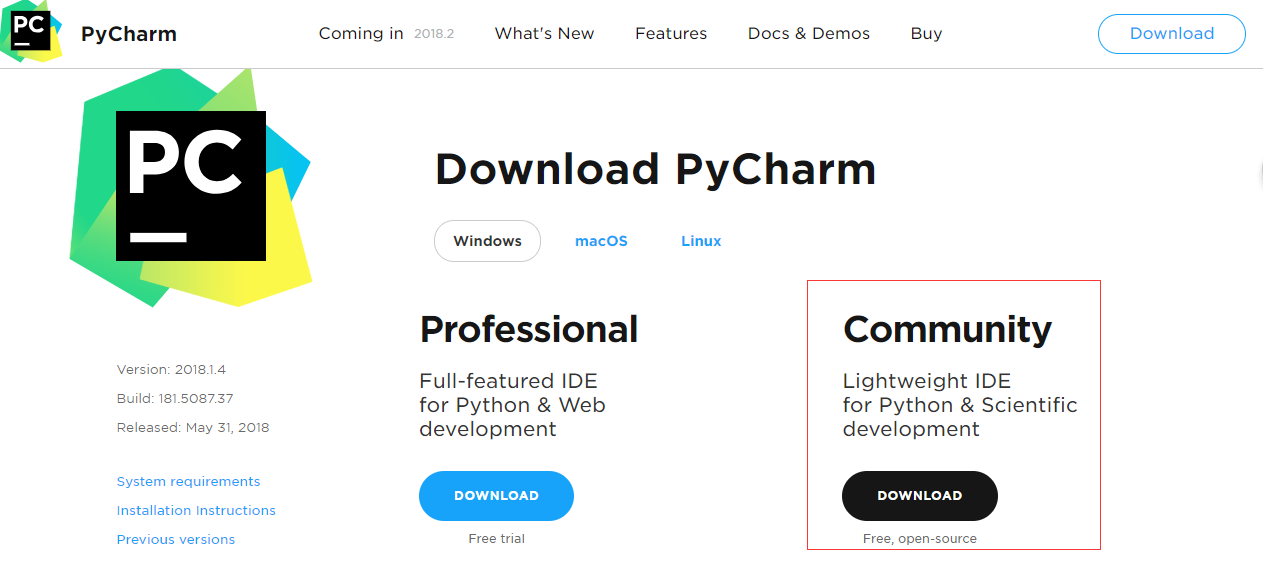
下载完成后得到一个exe文件,直接双击安装就可以
安装成功后,创建项目的时候,需要设置Python解释器,file-->setting>Project Interpreter,单击右侧的设置按钮手动添加,Base interpreter配置python的安装路径
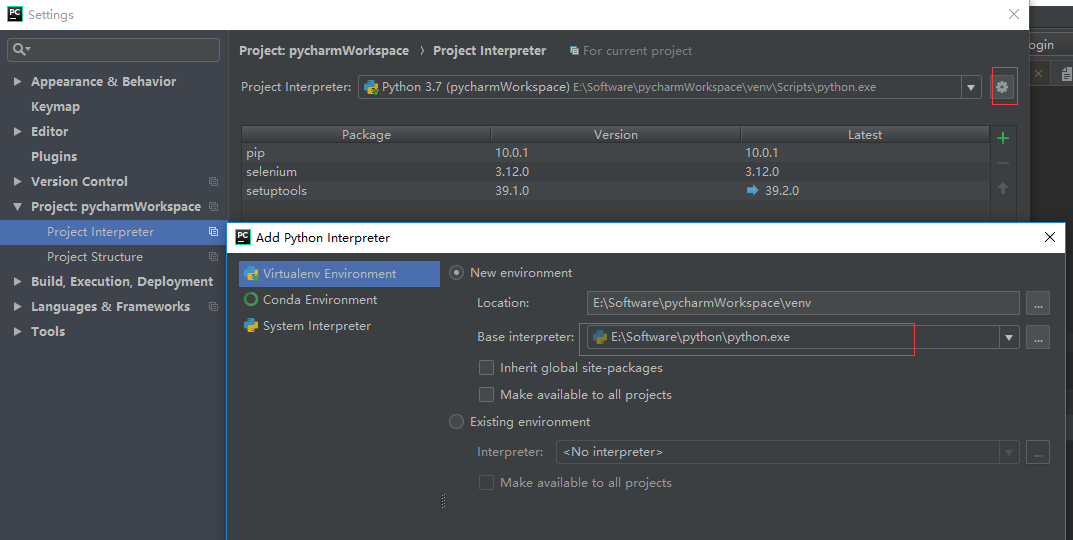
确认pip,selenium,setuptools工具包是否已导入,否-->点击+号-->选择对应工具-->Install Package
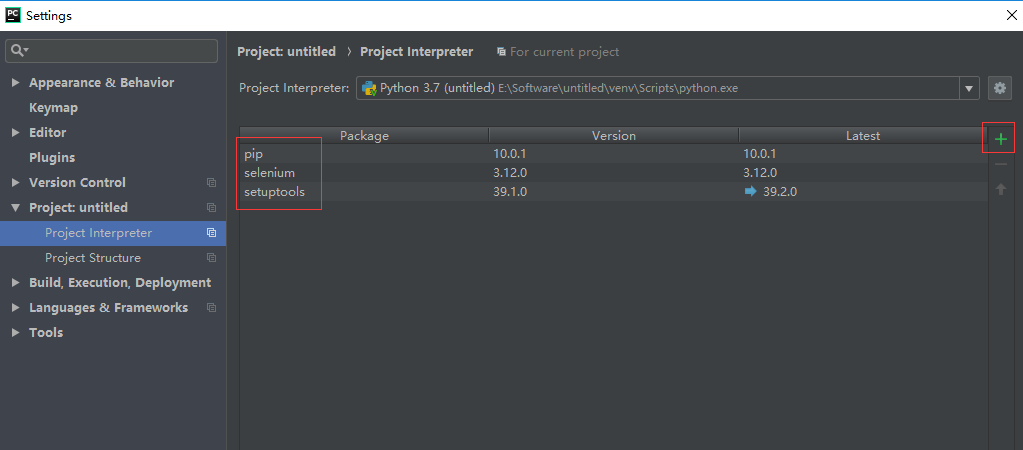
配置网站驱动
chromedriver.exe为Chrome驱动,下载地址:http://chromedriver.storage.googleapis.com/index.html
geckodriver.exe为Firefox驱动,下载地址:https://github.com/mozilla/geckodriver/releases
IEDriverServer.exe为IE驱动,下载地址:http://selenium-release.storage.googleapis.com/index.html
下载下来均为.exe文件,将文件放在对应浏览器的安装目录,以Firefox为例如下图
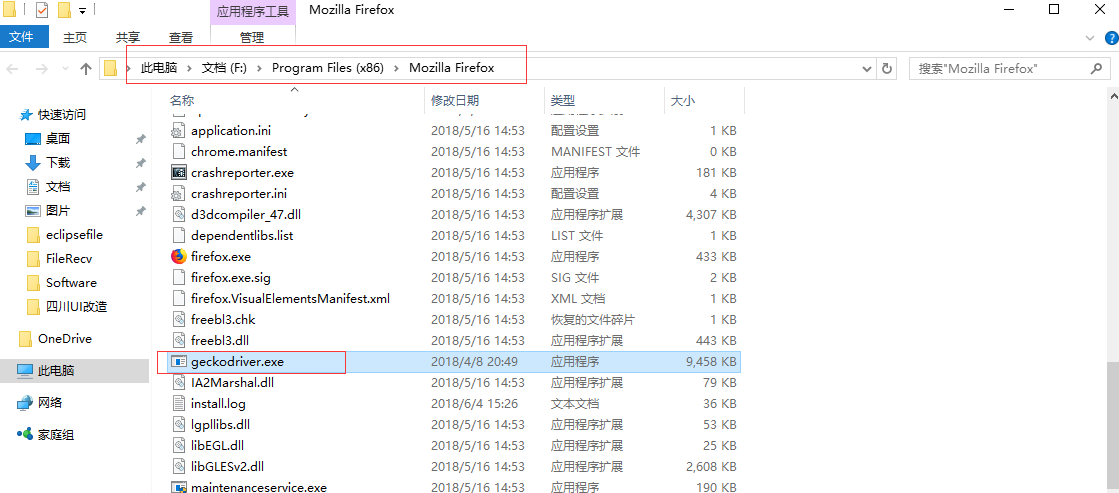
如若ChromeDriver启动Chrome浏览器后,地址栏只显示data

说明chromeDriver版本不对,不同版本的chromeDriver对应不同版本的chrome浏览器
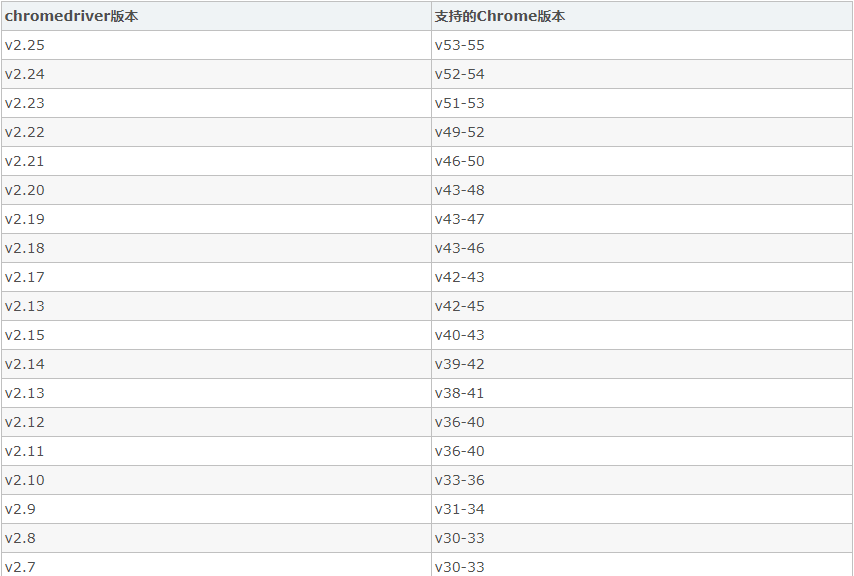
三、配置完成,简单的新建一个项目,我们做一个在(Google,ie,火狐)浏览器下打开百度的一个例子,以Firefox为例如下
File-->New Project

Create
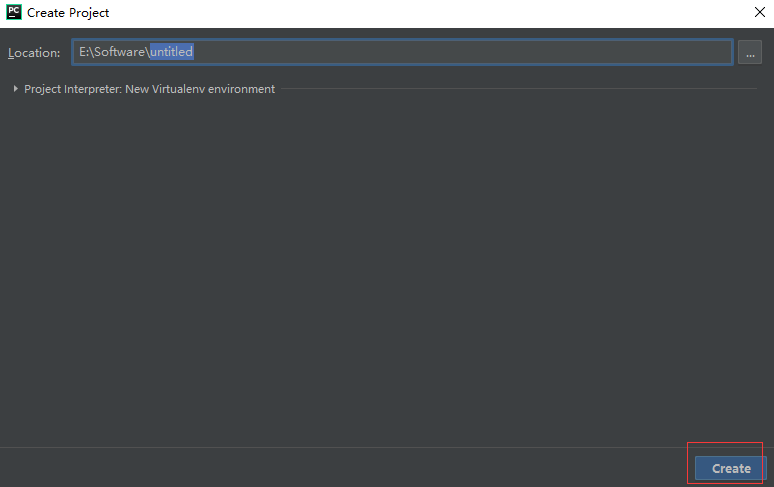
创建文件夹test
选中untitled右键-->New-->Directory
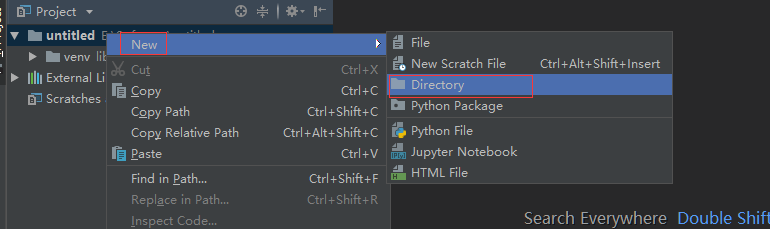
创建python文件test01
选中test-->New-->Python File
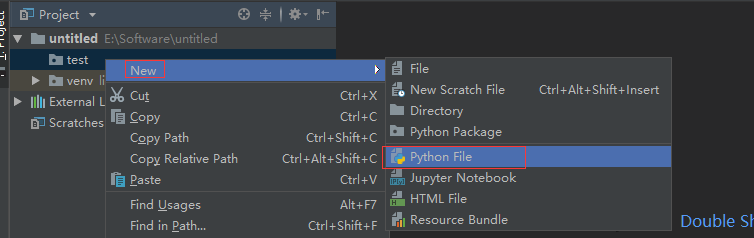
编写test01.py如下
from selenium import webdriver
browser = webdriver.Firefox(executable_path="F:\Program Files (x86)\Mozilla Firefox\geckodriver.exe")
browser.get("http://www.baidu.com")
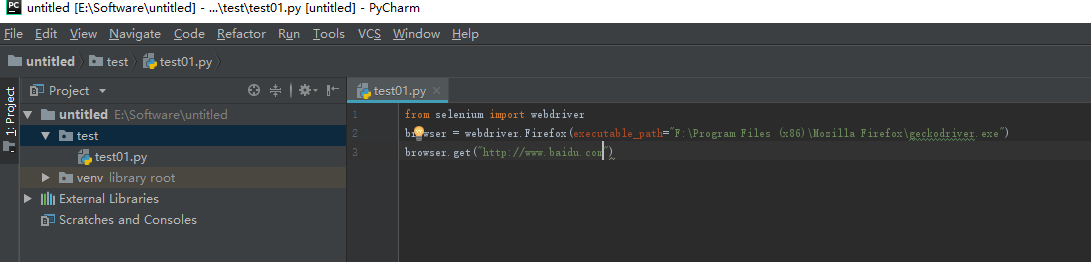
右键-->run test01
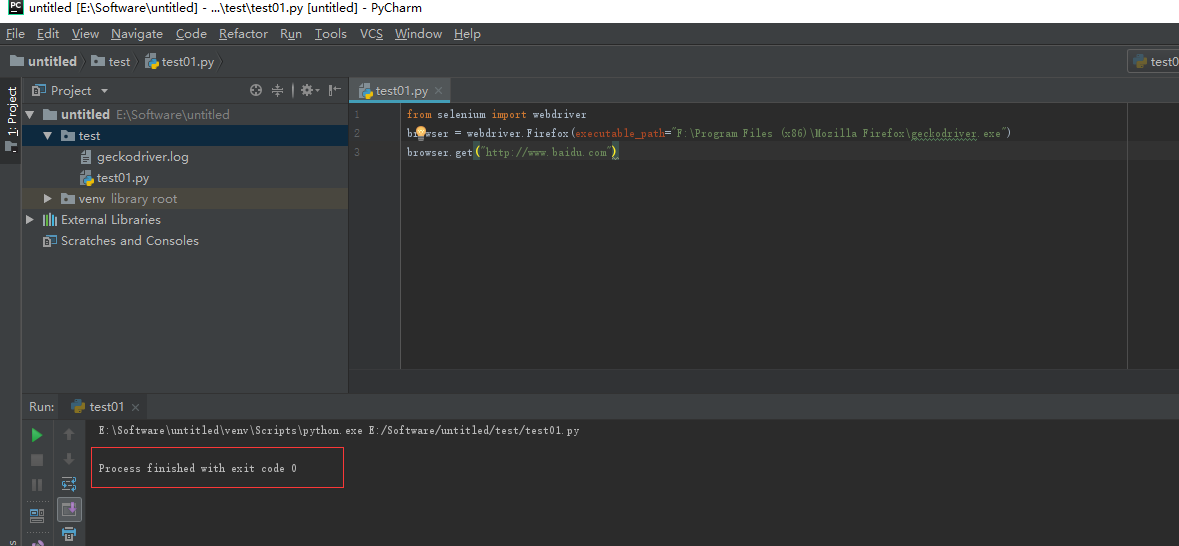
执行成功,自动在火狐浏览器中打开百度网页